win10电脑性能怎样查看,win10电脑性能查看方法
发布时间:2016-07-25 16:23:52 浏览数:
win10电脑性能怎么查看?查看电脑性能主要是为了进一步了解自己的电脑情况,这里就教大家在win10系统下查看电脑的配置。想了解自己电脑情况的用户可以参考以下的方法来操作。
win10电脑性能查看方法:
1、将鼠标放到屏幕最下方中间,右击打开任务管理器,如图所示
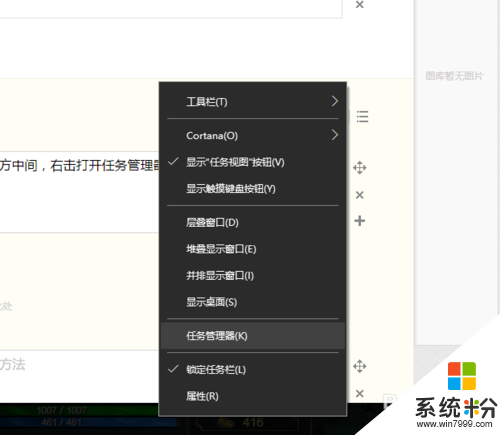
2、点击性能一栏,我们可以看到有 CPU,内存,磁盘,wifi,蓝牙的性能信息
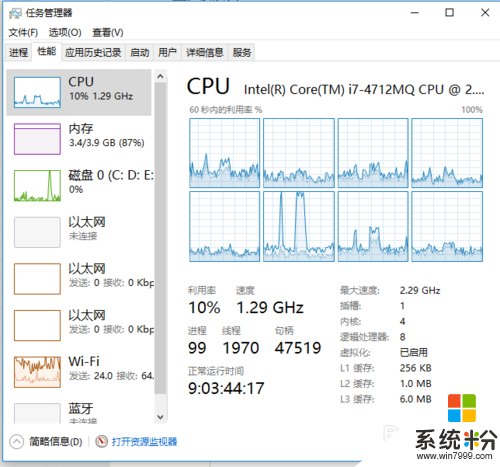
3、查看CPU:
有几个图标就表示cpu有几个核心,我的有八个图像就是八核的,有一个最大参数是2.29GHZ,这个是表示cpu运算频率的参数,越大越好
CPU型号参数解读:
我的是Intel Core i7-4712MQ CPU @ 2.30GHz:
U 低压版(低电压-性能消减)M 准电压(笔记本上的电压标准)MQ和HQ在性能上其实没什么区别MQ是PGA插槽,可以自己换cpuHQ是BGA焊死的,不能自己换
2.30GHZ表示最高运算频率
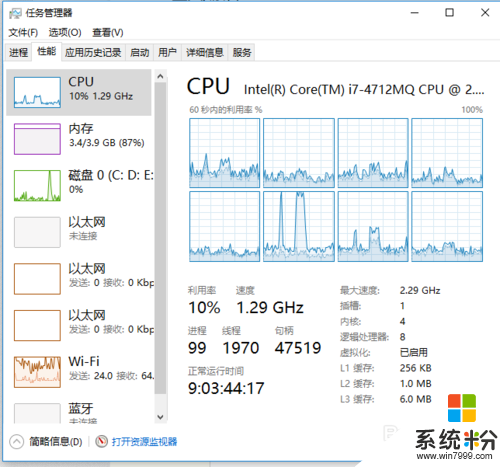
4、查看内存:
可以看到内存占用率以及型号,首先看内存的大小,我的是4G的,越大越好,还有一个速度参数,一般越高越好
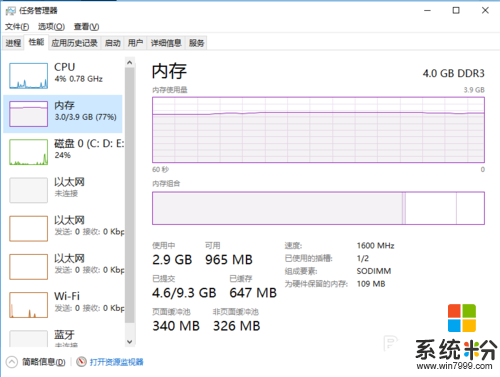
5、查看磁盘:
可以看到磁盘使用率,有读取速度,写入速度,平均写入时间,响应时间等参数
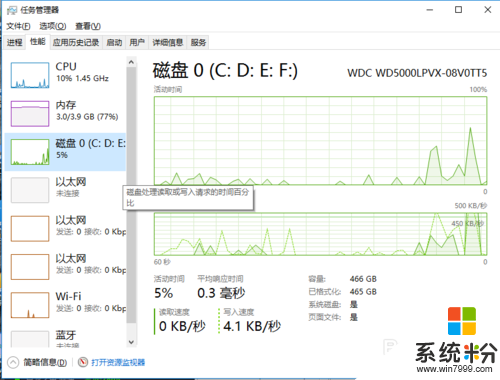
6、查看wifi连接:
可以看到wifi连接情况,网卡型号,以及接受和发送速率
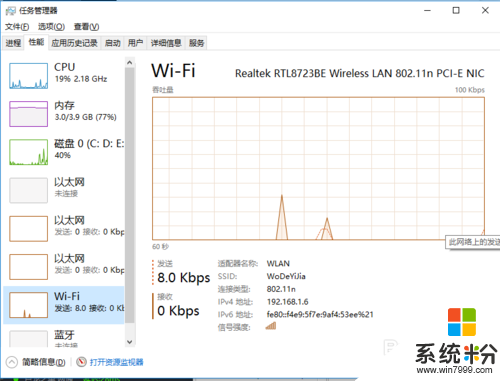
win10电脑性能怎样查看,参考上述的方法来设置就可以了。还有其他的电脑系统下载后使用的疑问都可以上系统粉官网查看相关的教程。